您好,登录后才能下订单哦!
这篇文章主要介绍python如何设置matplotlib正确显示中文,文中介绍的非常详细,具有一定的参考价值,感兴趣的小伙伴们一定要看完!
1、简单易用,与C/C++、Java、C# 等传统语言相比,Python对代码格式的要求没有那么严格;2、Python属于开源的,所有人都可以看到源代码,并且可以被移植在许多平台上使用;3、Python面向对象,能够支持面向过程编程,也支持面向对象编程;4、Python是一种解释性语言,Python写的程序不需要编译成二进制代码,可以直接从源代码运行程序;5、Python功能强大,拥有的模块众多,基本能够实现所有的常见功能。
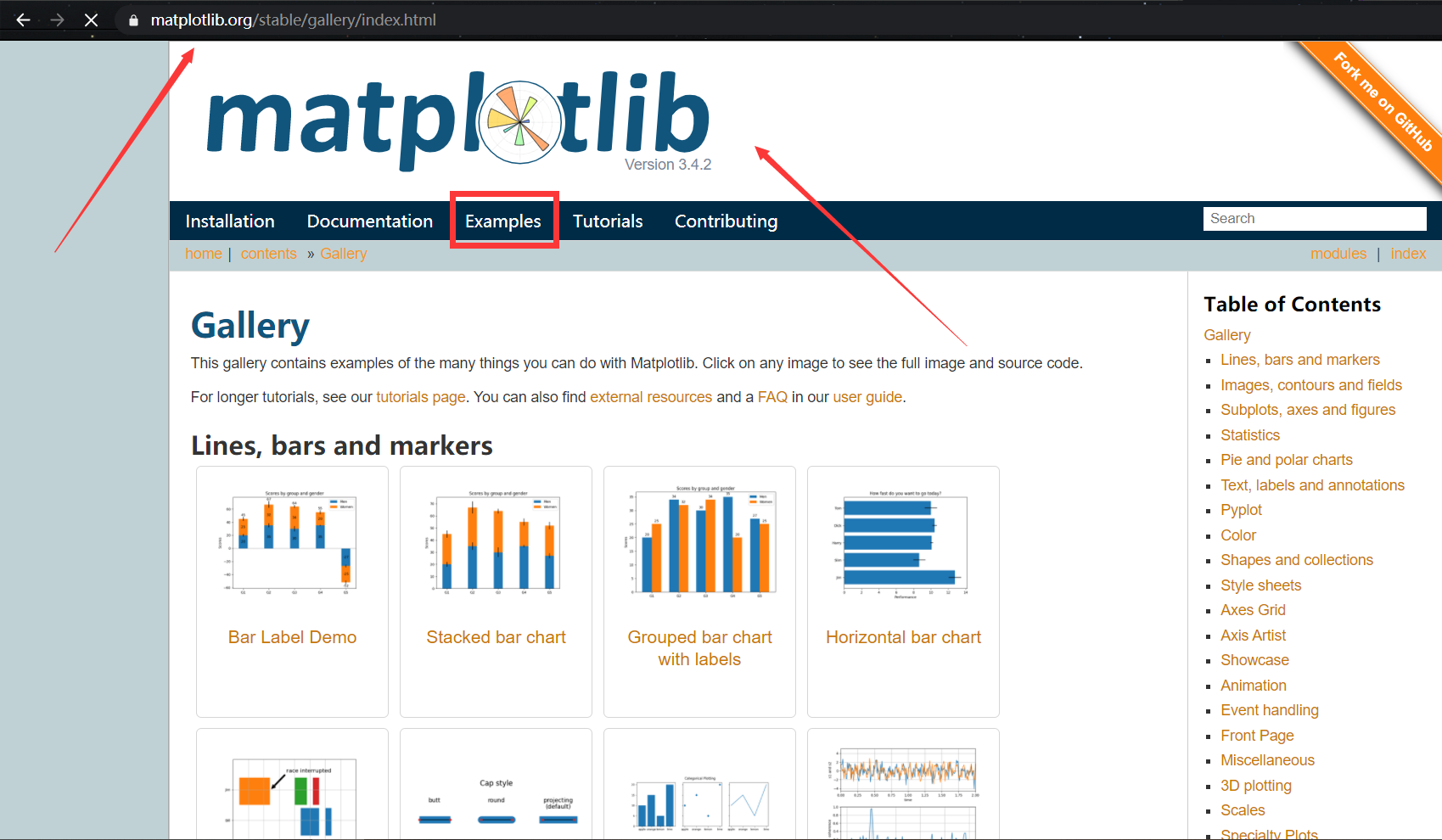
matplotlib是 Python 优秀的数据可视化第三方库,matplotlib是基于 numpy 的一套 Python 工具包。这个包提供了丰富的数据绘图工具,主要用于绘制一些统计图形。
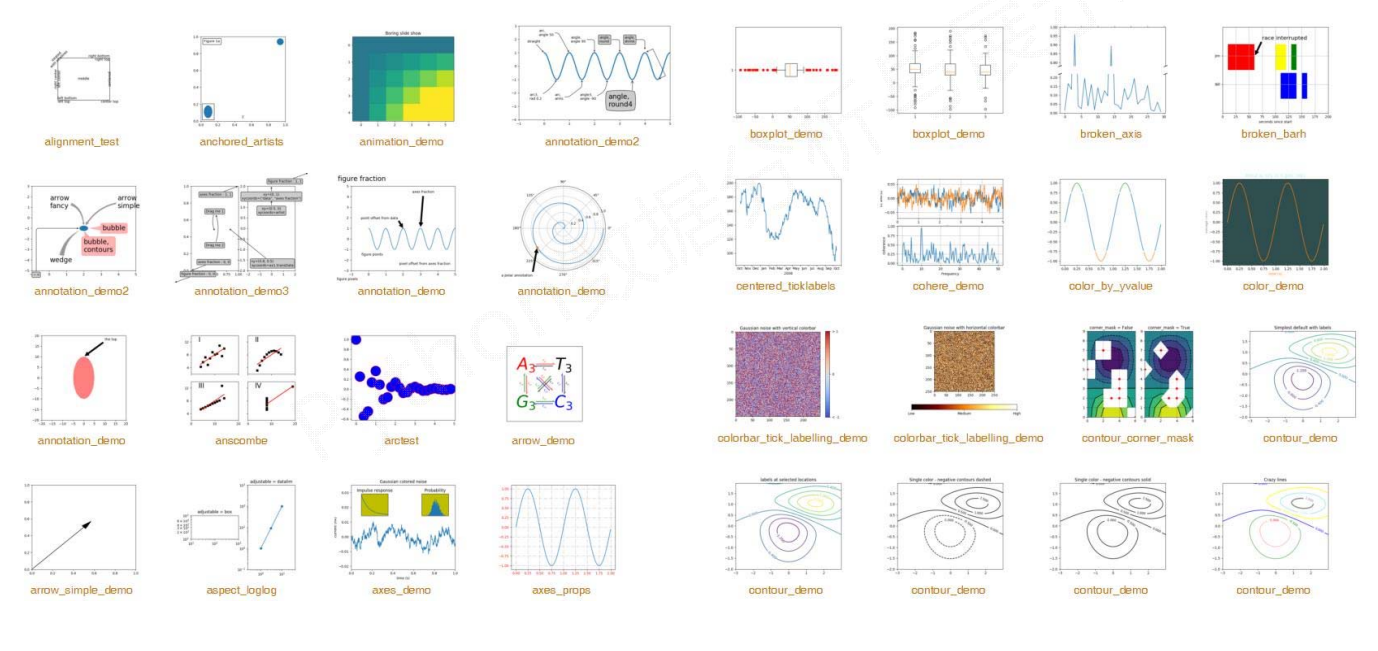
Matplotlib库由各种可视化类构成,内部结构复杂,受 Matlab 启发 matplotlib.pyplot 是绘制各类可视化图形的命令子库,相当于快捷方式。
import matplotlib.pyplot as plt
可 matplotlib 并不支持中文显示。有中文显示会出现如下问题:
# -*- coding: UTF-8 -*-
"""
@Author :叶庭云
@公众号 :修炼Python
@CSDN :https://yetingyun.blog.csdn.net/
三折线 黑白灰风格 标签label 标记点形状
"""
import matplotlib.pyplot as plt
# 生成x轴数据 列表推导式
x_data = [i for i in range(0, 55, 5)]
# 构造y轴数据
y_data1 = [0.5, 0.62, 0.72, 0.78, 0.85, 0.7, 0.64, 0.44, 0.29, 0.15, 0.09]
y_data2 = [0.5, 0.67, 0.71, 0.76, 0.79, 0.66, 0.58, 0.44, 0.38, 0.26, 0.18]
y_data3 = [0.5, 0.59, 0.72, 0.74, 0.76, 0.68, 0.58, 0.48, 0.4, 0.36, 0.3]
# 设置图形显示风格
plt.style.use('ggplot')
# 设置figure大小 像素
plt.figure(figsize=(8, 5), dpi=100)
# 绘制三条折线 点的形状 颜色 标签:用于图例显示
plt.plot(x_data, y_data1, marker='^', color="k", label="设备1")
plt.plot(x_data, y_data2, marker="o", color="k", label="设备2")
plt.plot(x_data, y_data3, marker="s", color="k", label="设备3")
# x y 轴标签 字体大小
plt.xlabel("时间周期/min", fontsize=13)
plt.ylabel("直接信任度值", fontsize=13)
# 显示图例
plt.legend()
# 保存图片 展示show
plt.savefig("折线图01.png", dpi=200)
plt.show()可 matplotlib 并不支持中文显示。有中文显示会出现如下问题:
# -*- coding: UTF-8 -*-
"""
@Author :叶庭云
@公众号 :修炼Python
@CSDN :https://yetingyun.blog.csdn.net/
三折线 黑白灰风格 标签label 标记点形状
"""
import matplotlib.pyplot as plt
# 生成x轴数据 列表推导式
x_data = [i for i in range(0, 55, 5)]
# 构造y轴数据
y_data1 = [0.5, 0.62, 0.72, 0.78, 0.85, 0.7, 0.64, 0.44, 0.29, 0.15, 0.09]
y_data2 = [0.5, 0.67, 0.71, 0.76, 0.79, 0.66, 0.58, 0.44, 0.38, 0.26, 0.18]
y_data3 = [0.5, 0.59, 0.72, 0.74, 0.76, 0.68, 0.58, 0.48, 0.4, 0.36, 0.3]
# 设置图形显示风格
plt.style.use('ggplot')
# 设置figure大小 像素
plt.figure(figsize=(8, 5), dpi=100)
# 绘制三条折线 点的形状 颜色 标签:用于图例显示
plt.plot(x_data, y_data1, marker='^', color="k", label="设备1")
plt.plot(x_data, y_data2, marker="o", color="k", label="设备2")
plt.plot(x_data, y_data3, marker="s", color="k", label="设备3")
# x y 轴标签 字体大小
plt.xlabel("时间周期/min", fontsize=13)
plt.ylabel("直接信任度值", fontsize=13)
# 显示图例
plt.legend()
# 保存图片 展示show
plt.savefig("折线图01.png", dpi=200)
plt.show()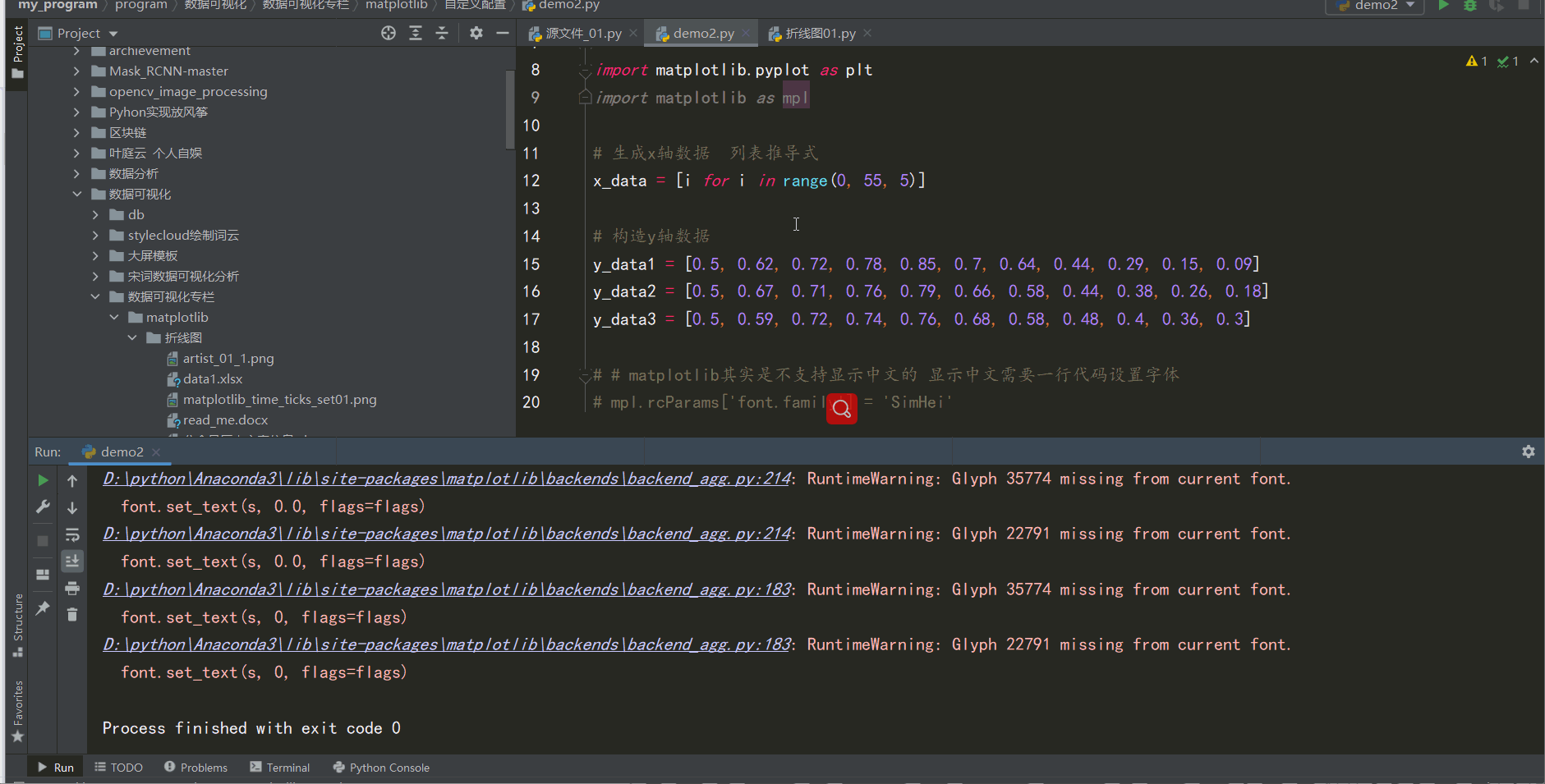
需要我们手动一下下设置~~,才能解决中文显示的问题。
from matplotlib.font_manager import FontProperties # 导入FontProperties font = FontProperties(fname="SimHei.ttf", size=14) # 设置字体 # 哪里需要显示中文就在哪里设置
# -*- coding: UTF-8 -*-
"""
@Author :叶庭云
@公众号 :修炼Python
@CSDN :https://yetingyun.blog.csdn.net/
三折线 黑白灰风格 标签label 标记点形状
"""
import matplotlib.pyplot as plt
from matplotlib.font_manager import FontProperties # 步骤一
# 生成x轴数据 列表推导式
x_data = [i for i in range(0, 55, 5)]
# 构造y轴数据
y_data1 = [0.5, 0.62, 0.72, 0.78, 0.85, 0.7, 0.64, 0.44, 0.29, 0.15, 0.09]
y_data2 = [0.5, 0.67, 0.71, 0.76, 0.79, 0.66, 0.58, 0.44, 0.38, 0.26, 0.18]
y_data3 = [0.5, 0.59, 0.72, 0.74, 0.76, 0.68, 0.58, 0.48, 0.4, 0.36, 0.3]
# 设置图形显示风格
plt.style.use('ggplot')
font = FontProperties(fname="SimHei.ttf", size=14) # 步骤二
# 设置figure大小 像素
plt.figure(figsize=(8, 5), dpi=100)
# 绘制三条折线 点的形状 颜色 标签:用于图例显示
plt.plot(x_data, y_data1, marker='^', color="k", label="设备1")
plt.plot(x_data, y_data2, marker="o", color="k", label="设备2")
plt.plot(x_data, y_data3, marker="s", color="k", label="设备3")
# x y 轴标签 字体大小
plt.xlabel("时间周期/min", fontsize=13, fontproperties=font)
plt.ylabel("直接信任度值", fontsize=13, fontproperties=font)
# 显示图例
plt.legend(prop=font)
# 保存图片 展示show
plt.savefig("折线图01.png", dpi=200)
plt.show()结果如下:
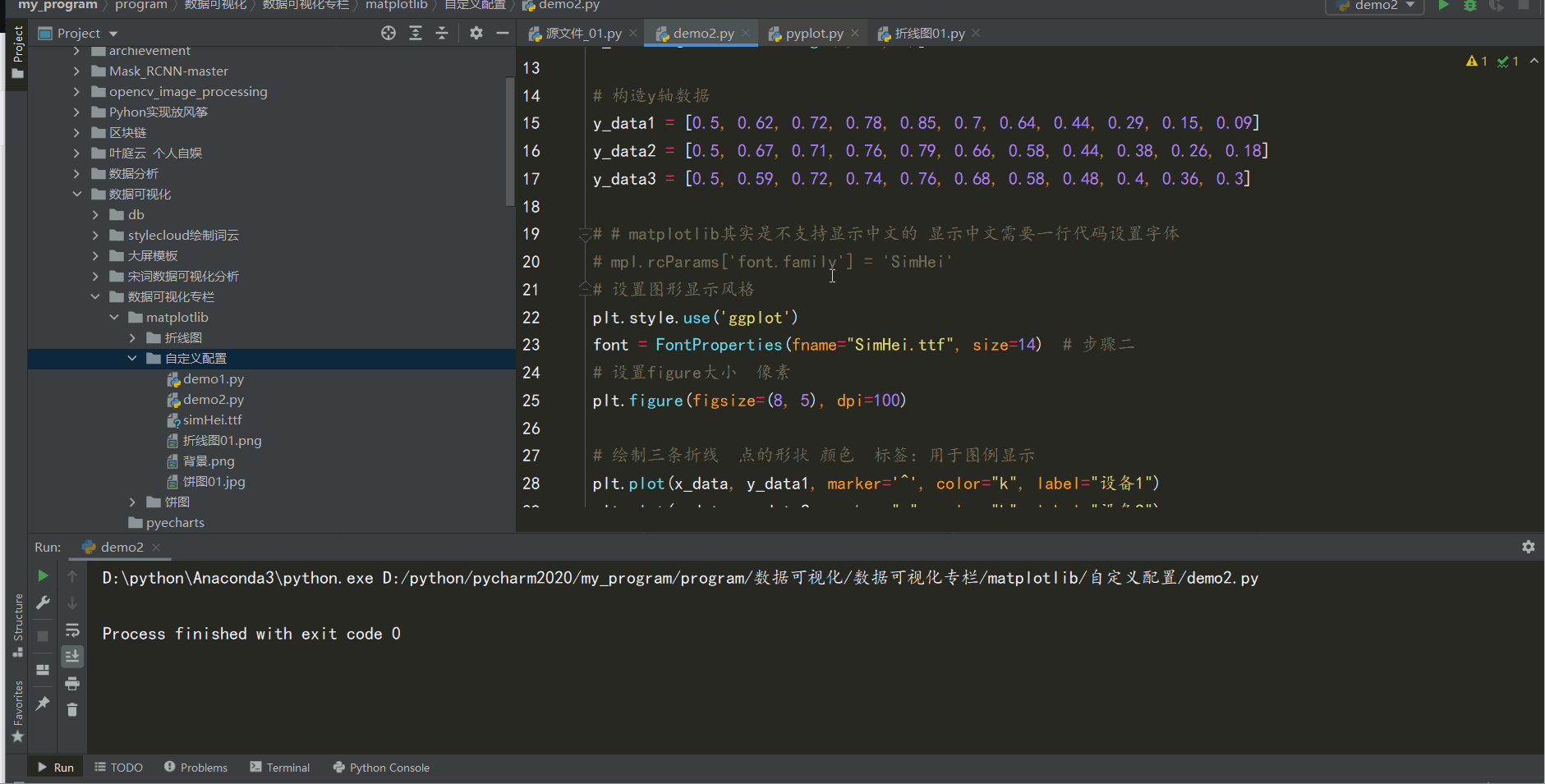
通过 fontdict 字典参数来设置
fontdict={"family": "KaiTi", "size": 15, "color": "r"}# -*- coding: UTF-8 -*-
"""
@Author :叶庭云
@公众号 :修炼Python
@CSDN :https://yetingyun.blog.csdn.net/
三折线 黑白灰风格 标签label 标记点形状
"""
import matplotlib.pyplot as plt
# 生成x轴数据 列表推导式
x_data = [i for i in range(0, 55, 5)]
# 构造y轴数据
y_data1 = [0.5, 0.62, 0.72, 0.78, 0.85, 0.7, 0.64, 0.44, 0.29, 0.15, 0.09]
y_data2 = [0.5, 0.67, 0.71, 0.76, 0.79, 0.66, 0.58, 0.44, 0.38, 0.26, 0.18]
y_data3 = [0.5, 0.59, 0.72, 0.74, 0.76, 0.68, 0.58, 0.48, 0.4, 0.36, 0.3]
# 设置图形显示风格
plt.style.use('ggplot')
# 设置figure大小 像素
plt.figure(figsize=(8, 5), dpi=100)
# 绘制三条折线 点的形状 颜色 标签:用于图例显示
plt.plot(x_data, y_data1, marker='^', color="k", label="设备1")
plt.plot(x_data, y_data2, marker="o", color="k", label="设备2")
plt.plot(x_data, y_data3, marker="s", color="k", label="设备3")
# x y 轴标签 字体大小
plt.xlabel("时间周期/min", fontsize=13, fontdict={"family": "KaiTi", "size": 15, "color": "r"})
plt.ylabel("直接信任度值", fontsize=13, fontdict={"family": "KaiTi", "size": 15, "color": "k"})
# 显示图例
plt.legend(prop={'family': 'SimHei', 'size': 16})
# 保存图片 展示show
plt.savefig("折线图01.png", dpi=200)
plt.show()改变全局的字体
# matplotlib其实是不支持显示中文的 显示中文需要一行代码设置字体 mpl.rcParams['font.family'] = 'SimHei' plt.rcParams['axes.unicode_minus'] = False # 步骤二(解决坐标轴负数的负号显示问题)
# -*- coding: UTF-8 -*-
"""
@Author :叶庭云
@公众号 :修炼Python
@CSDN :https://yetingyun.blog.csdn.net/
三折线 黑白灰风格 标签label 标记点形状
"""
import matplotlib.pyplot as plt
import matplotlib as mpl
# 生成x轴数据 列表推导式
x_data = [i for i in range(0, 55, 5)]
# 构造y轴数据
y_data1 = [0.5, 0.62, 0.72, 0.78, 0.85, 0.7, 0.64, 0.44, 0.29, 0.15, 0.09]
y_data2 = [0.5, 0.67, 0.71, 0.76, 0.79, 0.66, 0.58, 0.44, 0.38, 0.26, 0.18]
y_data3 = [0.5, 0.59, 0.72, 0.74, 0.76, 0.68, 0.58, 0.48, 0.4, 0.36, 0.3]
# matplotlib其实是不支持显示中文的 显示中文需要一行代码设置字体
mpl.rcParams['font.family'] = 'SimHei'
plt.rcParams['axes.unicode_minus'] = False # 步骤二(解决坐标轴负数的负号显示问题)
# 设置图形显示风格
plt.style.use('ggplot')
# 设置figure大小 像素
plt.figure(figsize=(8, 5), dpi=100)
# 绘制三条折线 点的形状 颜色 标签:用于图例显示
plt.plot(x_data, y_data1, marker='^', color="k", label="设备1")
plt.plot(x_data, y_data2, marker="o", color="k", label="设备2")
plt.plot(x_data, y_data3, marker="s", color="k", label="设备3")
# x y 轴标签 字体大小
plt.xlabel("时间周期/min", fontsize=13)
plt.ylabel("直接信任度值", fontsize=13)
# 显示图例
plt.legend()
# 保存图片 展示show
plt.savefig("折线图01.png", dpi=200)
plt.show()结果如下:
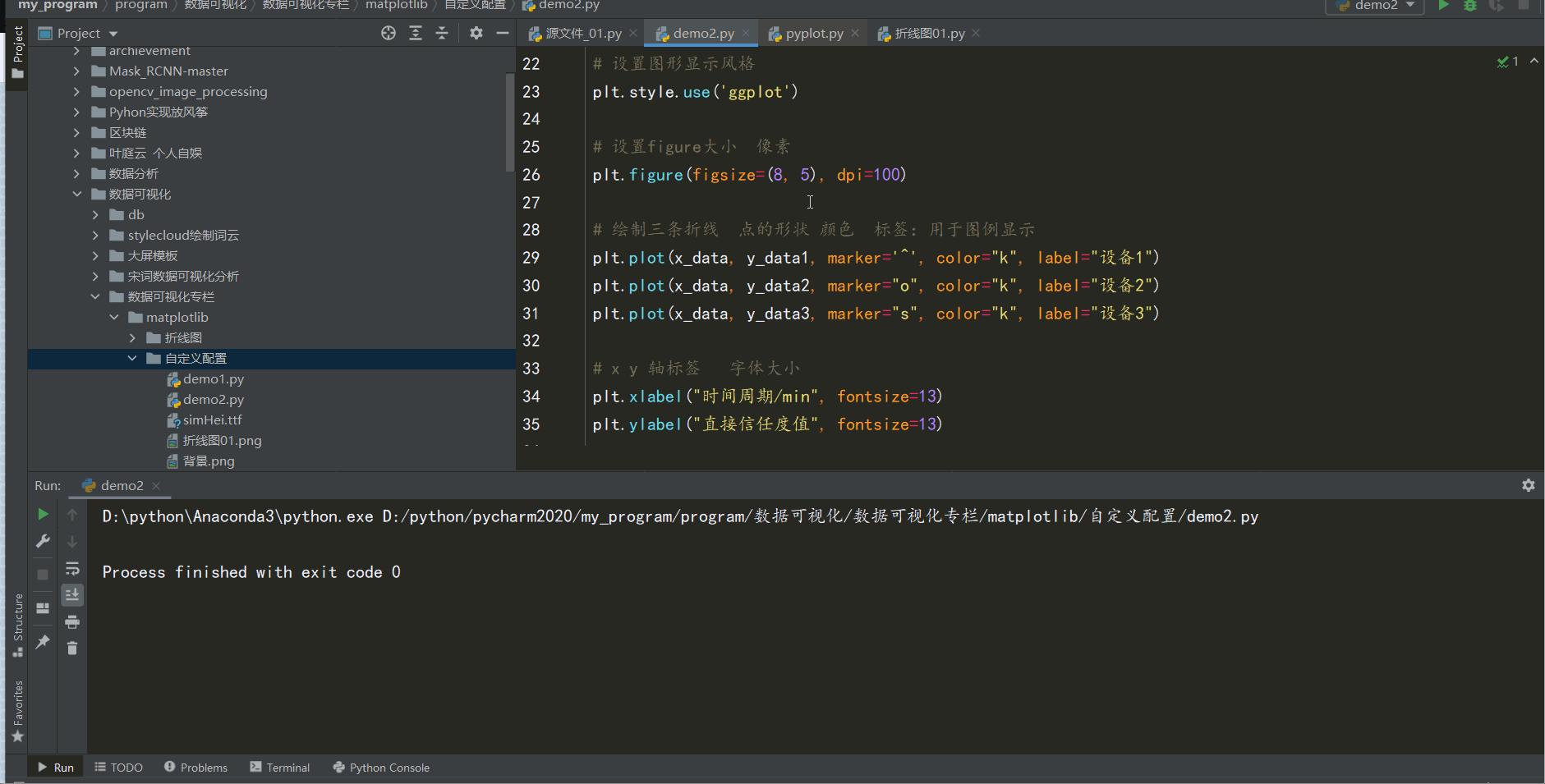
同样也是全局改变字体的方法
font = {'family' : 'SimHei',
'weight' : 'bold',
'size' : '16'}
plt.rc('font', **font) # 步骤一(设置字体的更多属性)
plt.rc('axes', unicode_minus=False) # 步骤二(解决坐标轴负数的负号显示问题)# -*- coding: UTF-8 -*-
"""
@Author :叶庭云
@公众号 :修炼Python
@CSDN :https://yetingyun.blog.csdn.net/
三折线 黑白灰风格 标签label 标记点形状
"""
import matplotlib.pyplot as plt
# 生成x轴数据 列表推导式
x_data = [i for i in range(0, 55, 5)]
# 构造y轴数据
y_data1 = [0.5, 0.62, 0.72, 0.78, 0.85, 0.7, 0.64, 0.44, 0.29, 0.15, 0.09]
y_data2 = [0.5, 0.67, 0.71, 0.76, 0.79, 0.66, 0.58, 0.44, 0.38, 0.26, 0.18]
y_data3 = [0.5, 0.59, 0.72, 0.74, 0.76, 0.68, 0.58, 0.48, 0.4, 0.36, 0.3]
font = {'family' : 'SimHei',
'weight' : 'bold',
'size' : '16'}
plt.rc('font', **font) # 步骤一(设置字体的更多属性)
plt.rc('axes', unicode_minus=False) # 步骤二(解决坐标轴负数的负号显示问题)
# 设置图形显示风格
plt.style.use('ggplot')
# 设置figure大小 像素
plt.figure(figsize=(8, 5), dpi=100)
# 绘制三条折线 点的形状 颜色 标签:用于图例显示
plt.plot(x_data, y_data1, marker='^', color="k", label="设备1")
plt.plot(x_data, y_data2, marker="o", color="k", label="设备2")
plt.plot(x_data, y_data3, marker="s", color="k", label="设备3")
# x y 轴标签 字体大小
plt.xlabel("时间周期/min", fontsize=13)
plt.ylabel("直接信任度值", fontsize=13)
# 显示图例
plt.legend()
# 保存图片 展示show
plt.savefig("折线图01.png", dpi=200)
plt.show()结果如下:
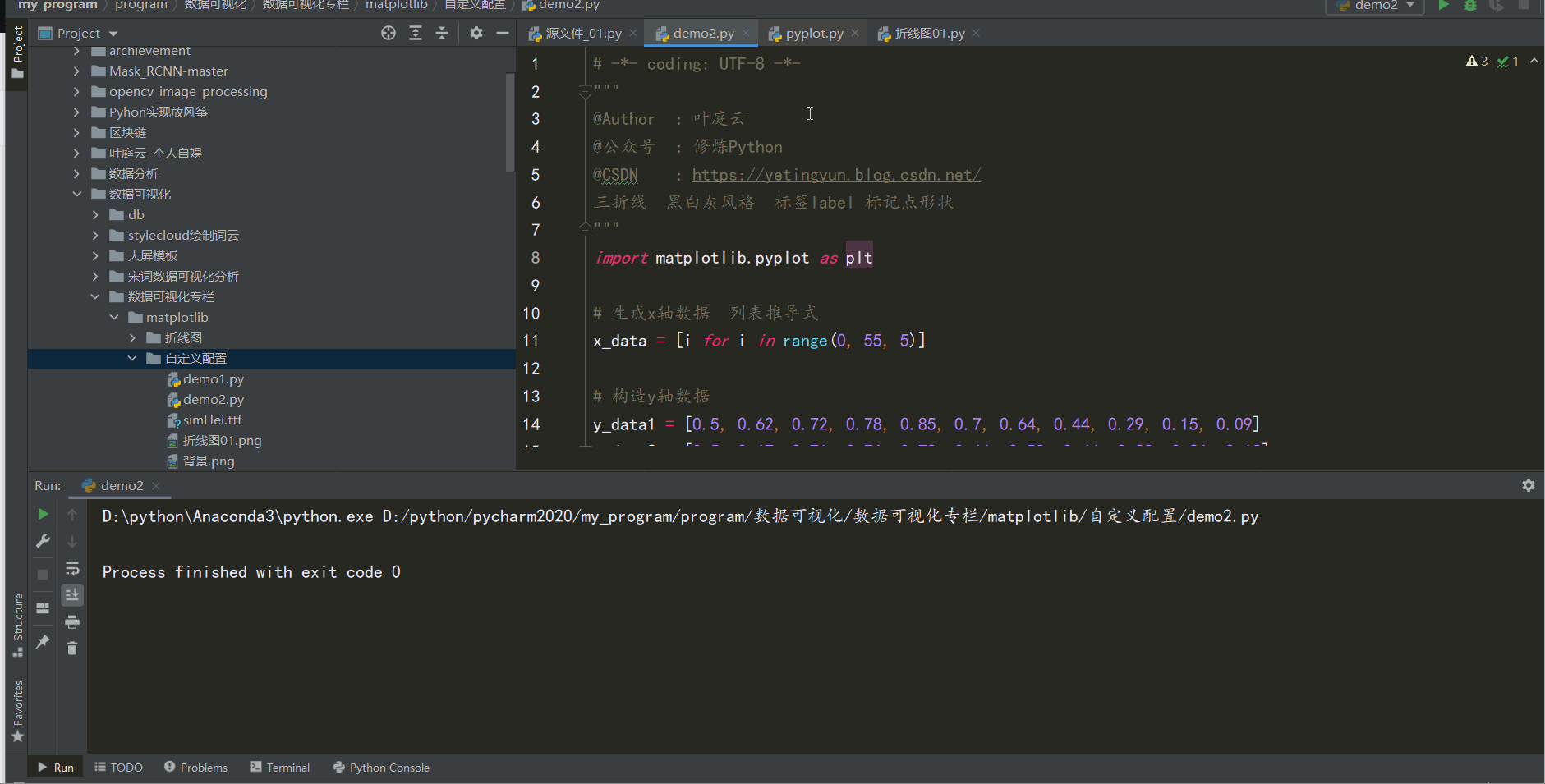
方式一、方式二是哪里需要中文显示才设置,且不会污染全局字体设置,更灵活。
方式三、方式四不改变全局的字体设置,一次设置,多次使用,更方便。
附常用字体如下:
宋体:SimSun
黑体:SimHei
微软雅黑:Microsoft YaHei
微软正黑体:Microsoft JhengHei
新宋体:NSimSun
新细明体:PMingLiU
细明体:MingLiU
标楷体:DFKai-SB
仿宋:FangSong
楷体:KaiTi
隶书:LiSu
幼圆:YouYuan
华文细黑:STXihei
华文楷体:STKaiti
华文宋体:STSong
华文中宋:STZhongsong
华文仿宋:STFangsong
方正舒体:FZShuTi
方正姚体:FZYaoti
华文彩云:STCaiyun
华文琥珀:STHupo
华文隶书:STLiti
华文行楷:STXingkai
华文新魏:STXinwei
以上是“python如何设置matplotlib正确显示中文”这篇文章的所有内容,感谢各位的阅读!希望分享的内容对大家有帮助,更多相关知识,欢迎关注亿速云行业资讯频道!
免责声明:本站发布的内容(图片、视频和文字)以原创、转载和分享为主,文章观点不代表本网站立场,如果涉及侵权请联系站长邮箱:is@yisu.com进行举报,并提供相关证据,一经查实,将立刻删除涉嫌侵权内容。